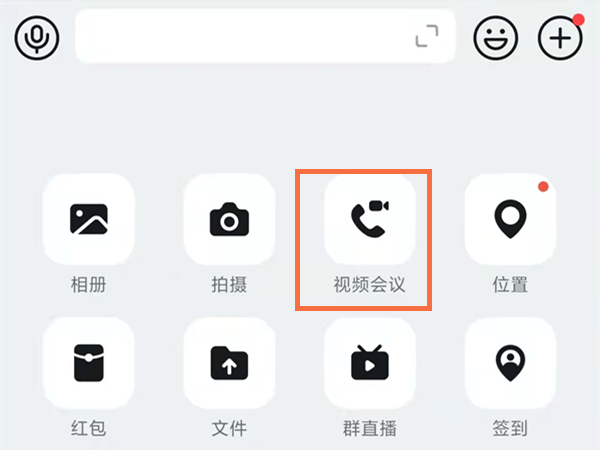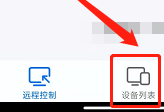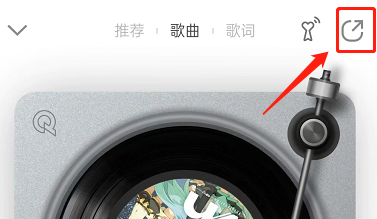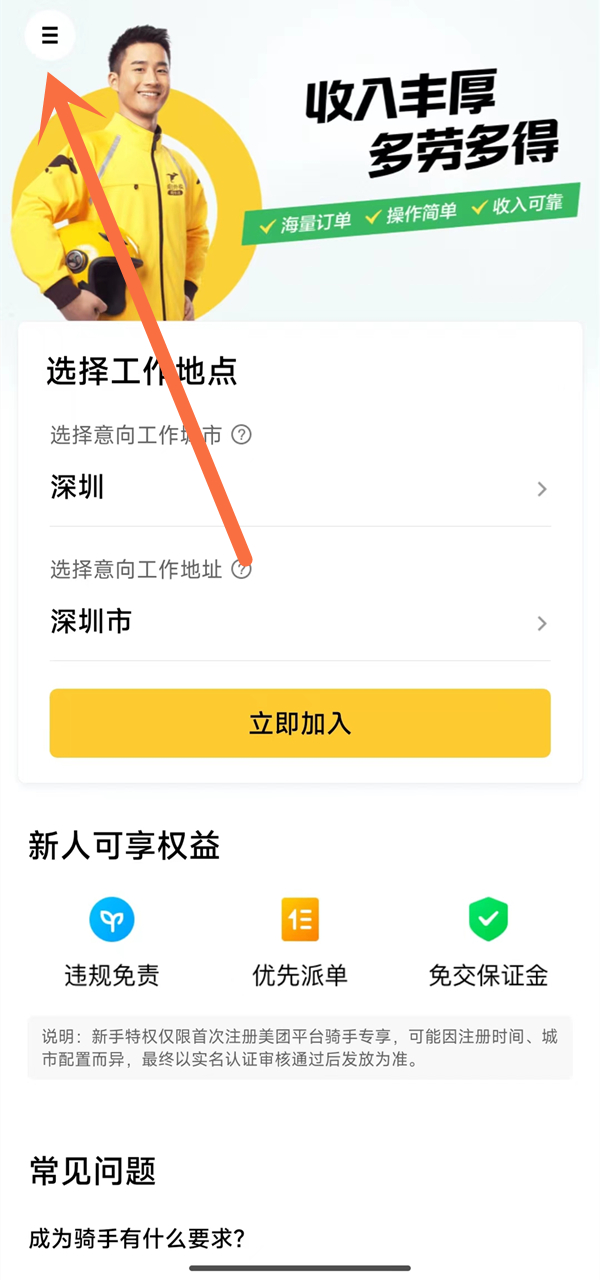小伙伴们知道Typora如何修改标题颜色吗?今天小编就来讲解Typora修改标题颜色的方法,感兴趣的快跟小编一起来看看吧,希望能够帮助到大家。
第一步:首先,打开Typora,在偏好设置,打开外观,再打开主题文件夹。
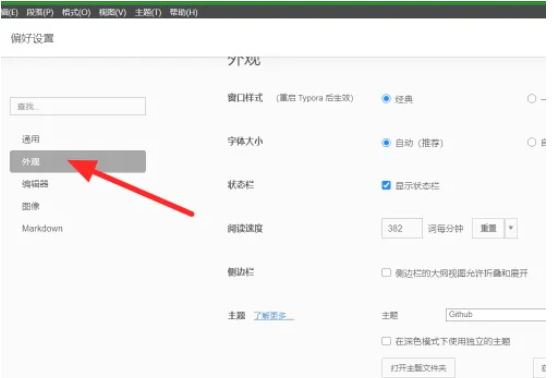
第二步:接下来,在主题文件夹下,找到当前主题文件,打开进行编辑。
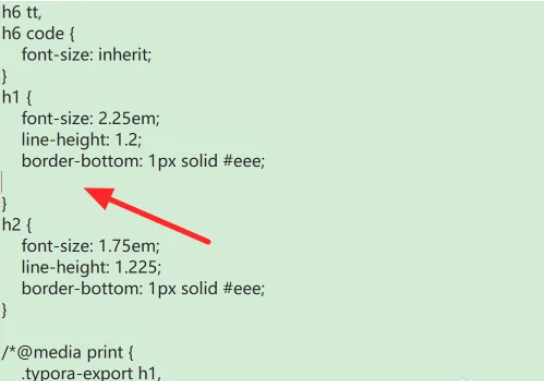
第三步:然后,在标题的一栏加入标题字体颜色。
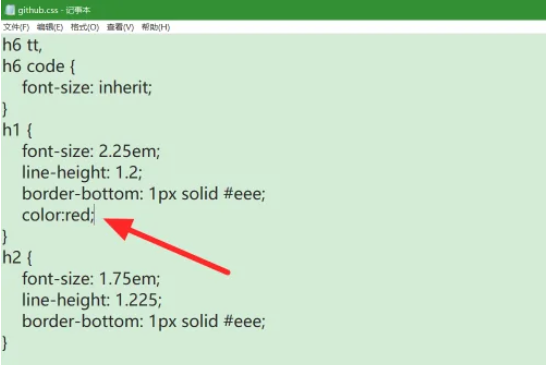
第四步:最后重启Typora,我们可以看见标题颜色有了变化。
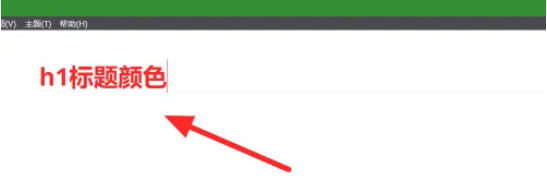
以上就是小编给大家带来的Typora如何修改标题颜色的全部内容,希望能够帮助到大家哦。
- THE END -
最后修改:2022年5月24日
非特殊说明,本博所有文章均为博主原创。
如若转载,请注明出处:https://www.si-yi.com/6536.html